MacBooks, tāpat kā iPhone, reti kādreiz ir iestrēdzispunktu, ka tie nav izmantojami. MacBook var sasalst, bet vairumā gadījumu tas pēc kāda laika atkal būs lietojams. Protams, tas ne vienmēr notiek. MacBook var sasalst, un, tā kā tam ir akumulators, jūs to vienkārši nevarat izslēgt, ja vien akumulators pārāk izlādējas un tas var ilgt stundas. Tā vietā jūs varat piespiest izslēgt MacBook.
Piespiest izslēgt MacBook
MacBook izslēgšana ar spēku ir burtiskitāds pats kā spēka izslēgšana no datora. Šķiet, ka tas nedarbosies, jo atšķirībā no datora MacBook barošanas poga izskatās kā jebkura parasta atslēga, taču tā var piespiest izslēgšanu.
Pieskarieties un piecas sekundes turiet MacBook barošanas pogu. Kad ekrāns kļūst melns, tas norāda, ka Mac ir izslēgts. Ja vēlreiz piesitīsit taustiņam, tā palaidīs sistēmu.

Barošanas poga nav vienīgais veids, kā piespiest izslēgšanu. Ja jūsu MacBook ir taustiņš Eject, varat izmantot Combo + Opcija + Vadība + Izstumt taustiņu kombināciju, lai piespiestu izslēgšanu.
Pats par sevi saprotams, ka piespiedu izslēgšanaradīs datu zaudēšanu. Sākoties atpakaļ uz darbvirsmas, jūs redzēsit ziņojumu, kurā informēsit, ka Mac ir piespiedu kārtā izslēgts, un tas piedāvās atvērt lietotnes, kuras iepriekš bijāt atvērušas. MacOS, visticamāk, varēs atkārtoti atvērt visas lietotnes, taču tas netaupīs nekādu darbu, ja vien lietotnei nebūs iebūvēta automātiskās dublēšanas funkcija, kas ietaupa darbu, dodoties garām.
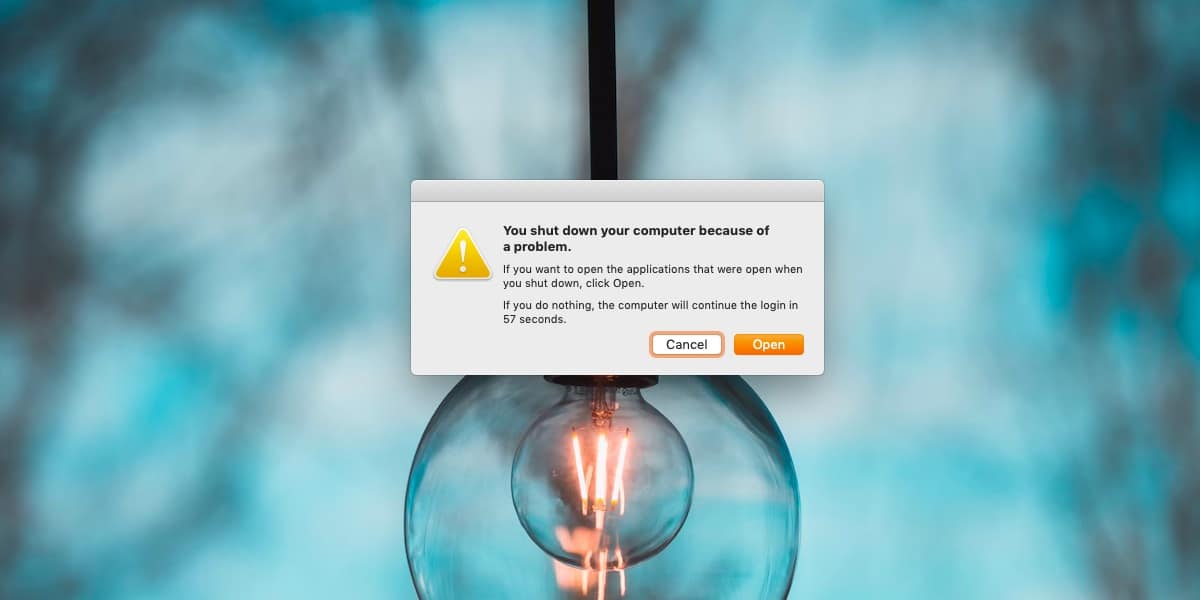
Piespiedu izslēgšana ir ļoti īslaicīgs labojums, jajūsu MacBook sasalst pārāk bieži. Šie klēpjdatori un pati OS parasti ir ļoti stabili, tāpēc, ja jūsu MacBook kaut ko iesaldē, tas ir ļoti nepareizi.
Ja nesen esat pametis MacBook vaikaut kas tajā ir izlijis, bieža sasalšana var liecināt par aparatūras bojājumiem. Ja jūs modificējāt to, izmantojot termināli, un esat modificējis sistēmas galveno failu, iespējams, ka tas izraisa sistēmas iesaldēšanu. Protams, iemesls var būt arī problemātiskas lietotnes. Ja jums ir aizdomas, ka pastāvīga iesaldēšana ir vainojama lietotnei, sāciet Mac drošajā režīmā un noņemiet to. Pati lietotne, iespējams, nav ļaunprātīga, tomēr tā var būt slikti attīstīta vai arī tajā var būt kļūda, kas rada problēmas, kuras sistēma nespēj apstrādāt.













Komentāri